כיצד לתקן את בעיית סיסמת ה- Wi-Fi שגויה ב- iPhone
שום דבר לא מעצבן יותר מאייפון שכל הזמן אומר לך שקיבלת את סיסמת ה- Wi-Fi השגויה כשאתה יודע על עובדה שהיא לא נכונה. ברגע שתקבל את השגיאה הזו, תוכל לגלות שהיא יכולה לקרות בכל נקודה במהלך היום, כאשר הטלפון שלך נושר מהרשת, ומכריח אותך להתחבר מחדש לרשת הביתית שלך.
גרוע מכך, אם הבעיה נמשכת, היא עלולה לפשל בך Apple Watch ו HomePod Mini, מכיוון שהתקנים אלה לוקחים את פרטי החיבור האלחוטי שלהם מהטלפון שלך כשהוא קרוב. ההמלצה הרגילה היא לאתחל את הנתב שלך, אך לעיתים רחוקות זה עובד, מניסיוני, ואתה צריך לנסות משהו אחר.
למרבה המזל, ישנם כמה תיקונים שיכולים לעזור. אני אעביר אותך דרכם לפי הסדר, החל מהקלה ביותר.
1. אתחל מחדש את הטלפון שלך
לפעמים הטלפון שלך פשוט זקוק לאתחול מחדש. עבור מרבית מכשירי האייפון, עליך ללחוץ לחיצה ארוכה על לחצן עוצמת הקול ועל לחצן הצד בו זמנית, עד שתראה את מחוון הכיבוי.
אם יש לך iPhone SE חדש יותר, לחץ והחזק את לחצן הצד מתחת למחוון הכיבוי. עבור ה- iPhone SE המקורי, לחץ והחזק את הלחצן העליון מתחת למחוון הכיבוי.
עבור כל הטלפונים, גרור את המחוון כדי לכבות את הטלפון. המתן 30 שניות ואז לחץ והחזק את כפתור הצד כדי להפעיל מחדש את הטלפון. נסה להתחבר מחדש לרשת ה- Wi-Fi הבעייתית כדי לראות אם זה תיקן את הבעיה.

2. תשכחו מרשת ה- Wi-Fi
לאחר מכן, תוכל לנסות ולשכוח את רשת ה- Wi-Fi. לשם כך, עליך להיות בטווח הרשת האלחוטית הגורם לבעיות. עבור אל הגדרות, Wi-Fi, ואז הקש על סמל 'i' לצד הרשת שברצונך לשכוח והקש על שכח רשת זו. תקבל מסך אזהרה שאומר, "המכשיר שלך ומכשירים אחרים המשתמשים במחזיק מפתחות של iCloud כבר לא יצטרפו לרשת ה- Wi-Fi הזו."
המשמעות היא שביצוע פעולה זו צריך לשכוח את הרשת האלחוטית עבור כל מכשירי ה- Apple שלך שמחוברים באמצעות מזהה Apple שלך. הקש על שכח. כעת תצטרך להצטרף מחדש לרשת והיא אמורה לעבוד כעת.

3. אפס את הגדרות הרשת שלך
אפשרות גרעינית יותר היא לאפס את הגדרות הרשת של הטלפון שלך. זה משאיר את כל הנתונים שלך שלמים אבל זה יסיר את כל שמות הרשת והסיסמאות של Wi-Fi מהמכשיר שלך. לשם כך עבור אל הגדרות, כללי, אפס ולאחר מכן בחר אפס הגדרות רשת. יהיה עליך להזין את ה- PIN של הטלפון שלך, ולאחר מכן הטלפון יאתחל מחדש.
כאשר הוא מופעל מחדש, תוכל להתחבר לרשת ה- Wi-Fi הבעייתית שוב. זה אמור לקוות לפתור את הבעיה.

4. מחק את רשת ה- Wi-Fi ממחזיק המפתחות של iCloud
עדיין היה לי את סיסמת ה- Wi-Fi השגויה לאחר שביצעתי את כל השלבים האלה בעבר, והבעיה הסתכמה במחזיק המפתחות של iCloud. זו המערכת שאפל משתמשת בה כדי לסנכרן סיסמאות, כולל אלה עבור רשתות Wi-Fi, בין כל המכשירים שלך.
במקרה שלי, האייפון שלי המשיך להוריד את הסיסמה הלא נכונה מ- iCloud. כדי לתקן זאת נאלצתי להסיר את הסיסמה עבור הרשת שלי ממחזיק המפתחות של iCloud. הרעיון הוא שאתה יכול לעשות זאת רק באמצעות מק, ואתה צריך להיות מחובר לאותו מזהה אפל שבו אתה משתמש בטלפון שלך.
אם אין לך מק, אתה יכול לשאול אחד מחבר, ליצור חשבון משתמש חדש ואז להיכנס אליו. לאחר שתסיים, לחץ על מקש הרווח Apple + והקלד את Access Keychain ואז הפעל את Access Keychain. לחץ על iCloud בצד שמאל ואז השתמש בתיבת החיפוש כדי למצוא את שם ה- Wi-Fi שלך.
אתה אמור לקבל שתי רשומות, שתיהן מהסוג 'סיסמת רשת AirPort'. לחץ לחיצה ימנית על כל אחד מהם ובחר מחק. הסרת כעת את סיסמת iCloud שלך לרשת האלחוטית שלך. אל תמחק סיסמאות שאינן מסוג 'סיסמת רשת AirPor' מכיוון שאינן סיסמאות רשת אלחוטיות.
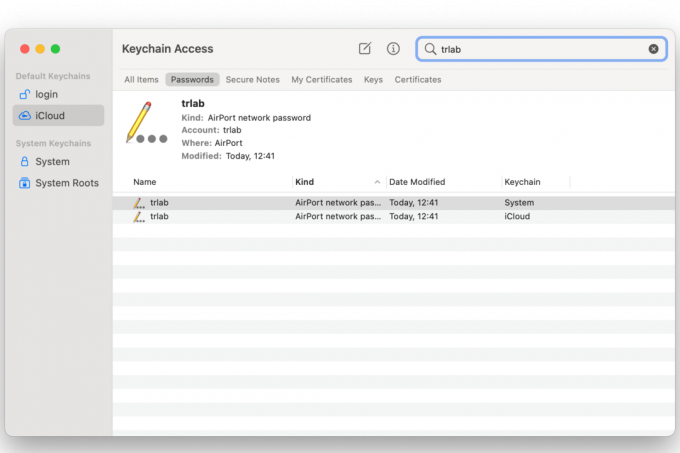
עכשיו, כבה את ה- Wi-Fi בטלפון והפעל אותו שוב. כעת תצטרך להצטרף מחדש לרשת הביתית שלך, אך היא אמורה לעבוד כראוי ולא תהיה לך שוב בעיית סיסמת ה- Wi-Fi שגויה.



